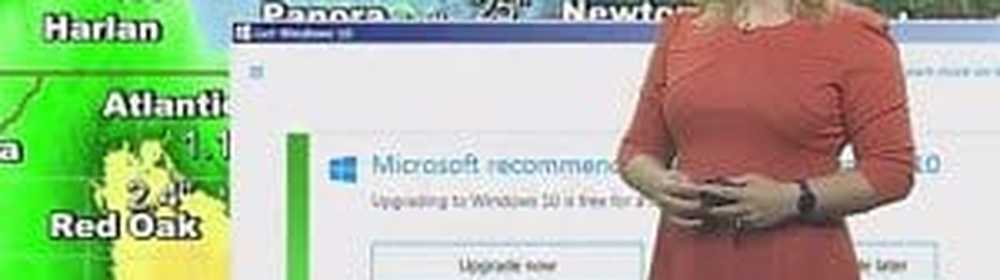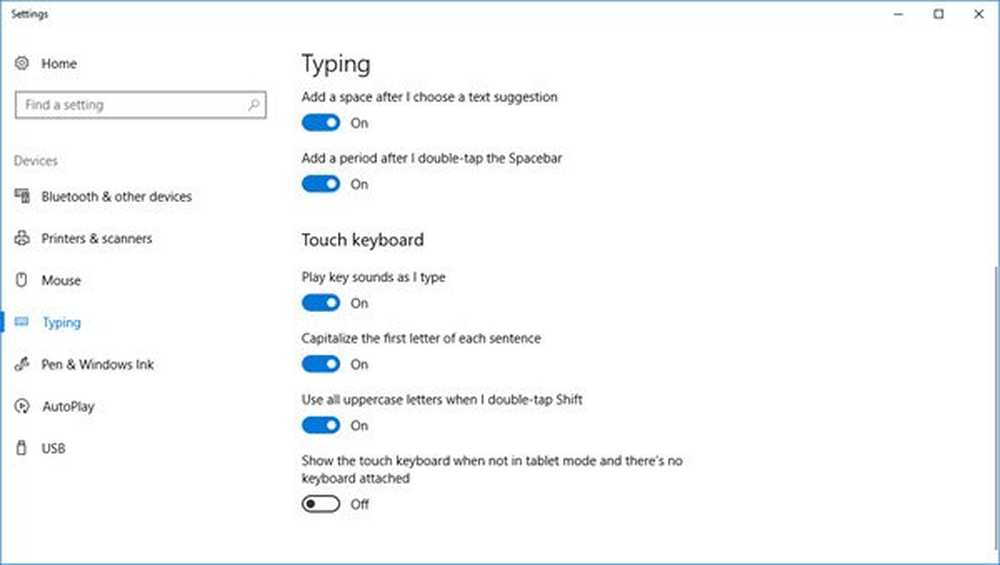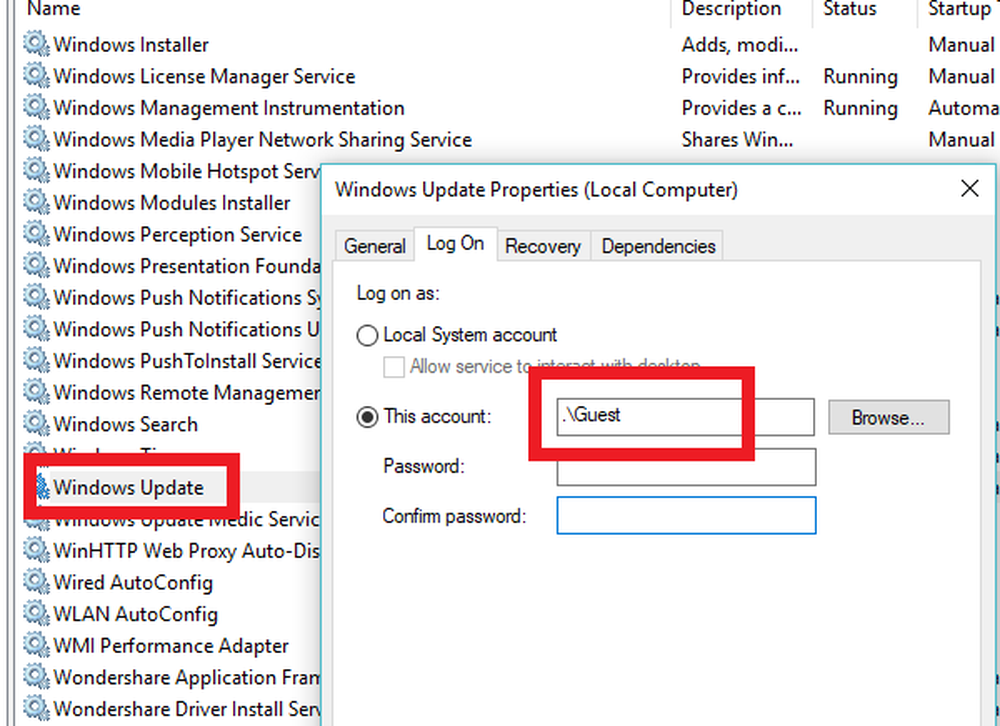Windows 10 Update och Shutdown / Restart fungerar inte och kommer inte att gå iväg
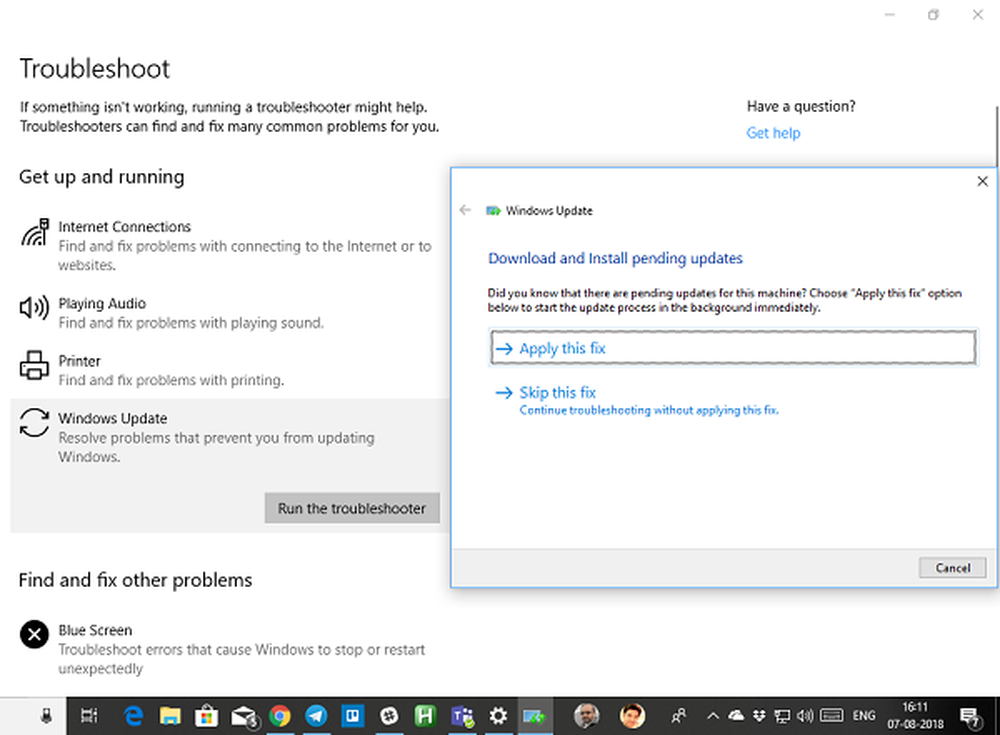
När en ny uppdatering laddas ner på din Windows 10-dator, ersätter operativsystemet omstart och avstängningsknappen med "Uppdatera och starta om"Och"Uppdatera och stäng av”. Det här är förmodligen den bästa praxisen så att uppdateringen inte missas. Men ibland upptäcker användarna att dessa knappar fortsätter att visa samma meddelande även när du har utfört de här operationerna, dvs antingen startas om eller stängs av datorn. Det kan hända om en uppdatering misslyckas med installationen, så din dator fortsätter att uppmana dig varje gång att uppdatera och stänga av. Så vad kan du i det här fallet?

Uppdatering och avstängning / omstart fungerar inte
1] Starta om File Explorer
Om du startar om Windows Filutforskare kan du fixa många saker, särskilt när det finns ett problem med användargränssnittet.
- Högerklicka på en öppen plats på höger sida av Aktivitetsfältet
- Klicka på Aktivitetshanteraren
- Bläddra ner till Utforskaren
- Högerklicka på Windows Explorer.
- Klicka på Starta om
Om du dödade det, slår du Win + R och trycker på Enter efter att du har skrivit explorer.exe i det.
2] Kör Windows Update Felsökare
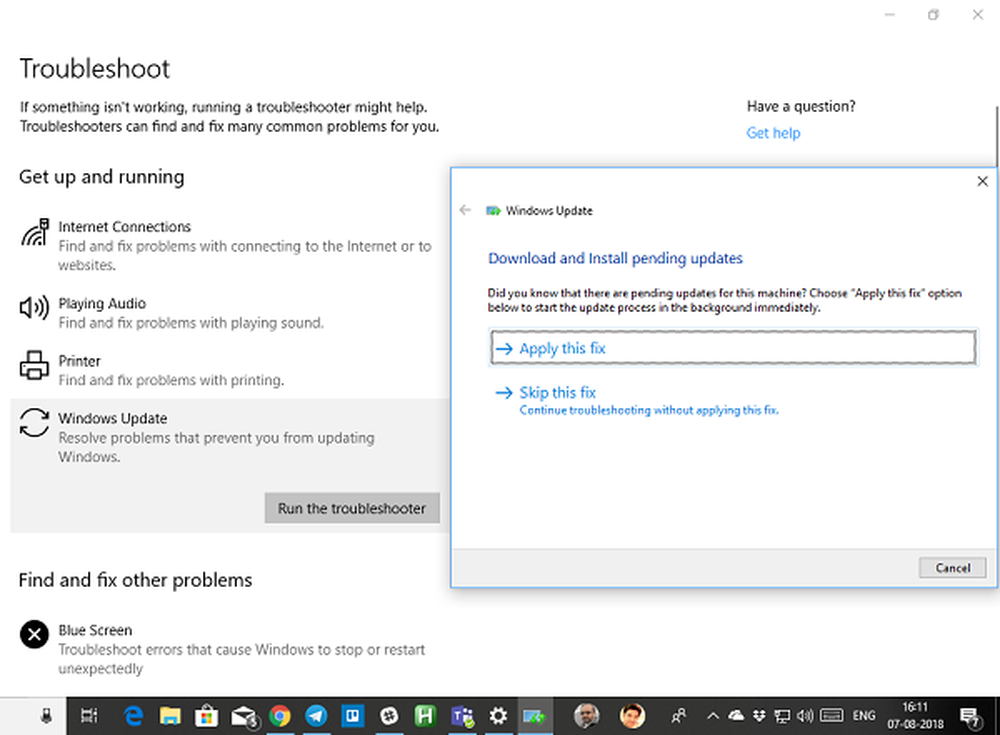
Windows 10 har massor av auto-reparationstjänster inbyggda som kan fixa små problem som brukade hämtas manuellt. Här måste du köra felsökaren för Windows Update för att lösa det här.
- Öppna Inställningar> Uppdatering och Säkerhet> Felsök
- Klicka på Windows Update och "Kör felsökaren"
Detta kommer att försöka upptäcka, och sedan fixa vanliga problem som kan lösas av Windows själv. Det kan ta flera minuter för att slutföra processen, var därför tålamod. I slutändan, om du har någon uppdatering i väntan på vilken inte tidigare gjorts av systemet, kommer den att tillämpa korrigeringen genom att starta om Windows Update-tjänsten.
3] Ställ in strömbrytaren för att stänga av
Ändra vad strömbrytaren gör. Öppna ControlPanel> Strömalternativ och välj Välj vad strömbrytarna gör från vänster sida. Ställ in strömbrytarknappen När jag trycker på strömbrytaren alternativet att stänga av.Detta bör stänga av datorn kommer inte att installera uppdateringarna. Det är förstås bara en tillfällig åtgärd.
4] Omedelbart stäng av utan att uppdatera
Om du vill stänga av datorn utan frågor, skriv "avstängning -s -f -t 0"I Run-prompten och tryck på Enter. En annan sak du kan försöka är att trycka på Ctrl + Alt + Del och välj Stänga av från nedre högra menyn.
5] Kör Windows Module Installer
Windows Module Installer är en inbyggd Windows 10-tjänst. Det låter dig fixa Windows-uppdateringarna som är fasta.
För att använda detta öppnar du en kommandoprompt med administratörsbehörighet.
Skriv följande och tryck på Enter:
SC config trustedinstaller start = auto
När du väl har genomfört, bör du se [SC] ChangeServiceConfig SUCCESS displayen i Command Prompt-konsolen.

Avsluta kommandotolken och kontrollera om knapparna återgår till normalt.
6] Ange Clean Boot State
Om någon tredjepartstjänst orsakar problem för Windows Update kan du utföra en ren start. Du måste inaktivera alla program och tjänster från tredje part som startar under Windows 10 Boot och låt endast Microsoft-tjänster köras. En gång i Clean Boot State använder du Uppdatera och stäng av knapp.
7] Återställ Windows Update
Slutligen kan du försöka återställa Windows Update-klienten med det här officiella verktyget. Det kommer inte att rulla tillbaka eller kommer att radera några nedladdade uppdateringar från datorn. I stället kommer det att
- Konfigurera tjänster och registernycklar relaterade till Windows Update för standardinställningar.
- Rengör filer som är relaterade till Windows Update, förutom BITS-relaterade data.
Om det inte är bekvämt för dig kan du alltid manuellt återställa Windows Update-komponenterna.
Relaterad läsning: Hur stänger du av Windows 10 utan att installera några uppdateringar.